- Автор Jason Gerald [email protected].
- Public 2023-12-16 10:56.
- Последно модифициран 2025-01-23 12:07.
NEF файловете са RAW файлове със снимки, направени с фотоапарат Nikon. RAW файловете съдържат информация, която е специфична за всеки модел камера, следователно всеки RAW файл е различен. Това може да причини проблеми, ако NEF файлът е отворен във Photoshop, тъй като Photoshop трябва да бъде актуализиран, за да поддържа този модел камера. Ако вашата версия на Photoshop не може да бъде актуализирана, файлът трябва да бъде преобразуван в друг универсален тип файл (DNG), за да се отвори във всички версии на Photoshop.
Стъпка
Преди да започнете
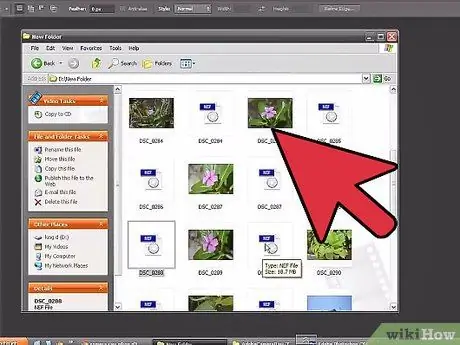
Стъпка 1. Не използвайте програмата Nikon Transfer за прехвърляне на снимки на компютър
По -старите версии на тази програма могат да повредят файла NEF, когато се прехвърлят на компютъра. Вместо това използвайте вграденото приложение за преглед на файлове на операционната система, за да копирате NEF файла.
Метод 1 от 2: Актуализиране на Photoshop
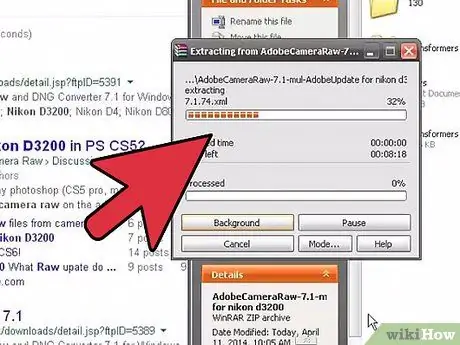
Стъпка 1. Отворете Photoshop
Основната причина файловете NEF да не се отварят във Photoshop е, че версията на приставката Photoshop Camera Raw не включва конкретна информация за модела на камерата. Adobe актуализира тази приставка, за да поддържа редовно нови модели камери, но може да се наложи да я актуализирате сами.
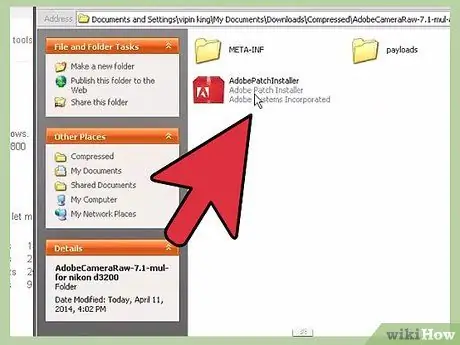
Стъпка 2. Вижте вашата версия на Photoshop
Щракнете върху менюто Помощ и изберете Всичко за Photoshop…. За по -нови модели камери трябва да използвате Adobe Photoshop CS6 и по -стари версии.
Ако използвате Photoshop CS5 или по -ранна версия, първо трябва да конвертирате файла със снимки
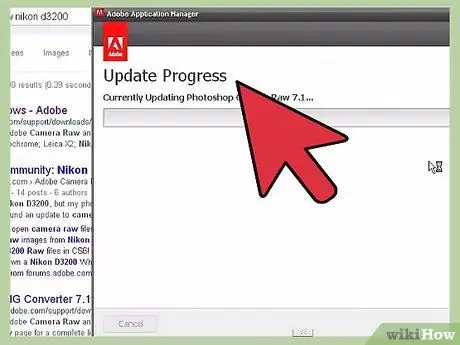
Стъпка 3. Актуализирайте приставката Photoshop Camera Raw
Щракнете върху менюто Помощ и изберете Актуализиране …. Изберете приставката Photoshop Camera Raw от списъка и щракнете върху Актуализиране, за да изтеглите най -новата версия на приставката.
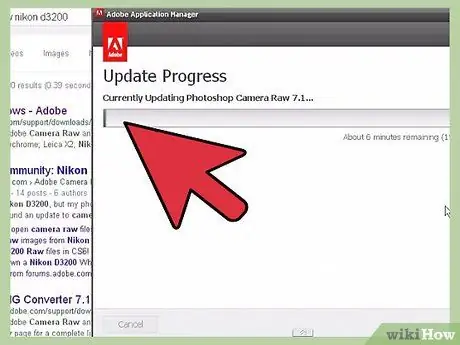
Стъпка 4. Повторно стартиране на Photoshop
След като плъгинът се актуализира, рестартирайте Photoshop, за да приложите промените. Опитайте отново да отворите NEF файла.
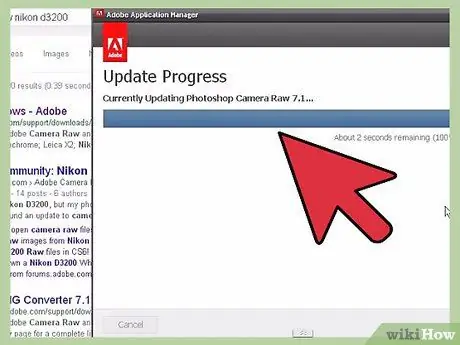
Стъпка 5. Вижте дали вашата камера има необходимата версия на поддръжка
Ако вашата камера е нов модел, тя може да не се поддържа от приставката Photoshop Camera Raw. Можете да проверите моделите Nikon, които вече се поддържат тук.
Ако не, ще трябва да конвертирате файла, за да го отворите във Photoshop. Вижте как да конвертирате файлове в следващия раздел
Метод 2 от 2: Конвертиране на файлове
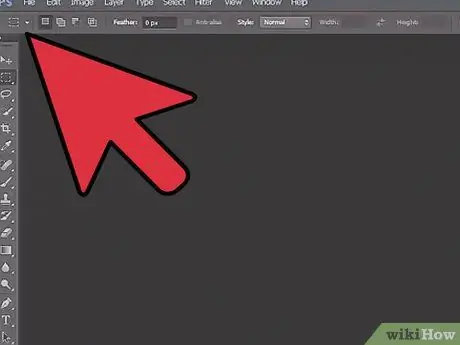
Стъпка 1. Разберете защо трябва да конвертирате файлове
NEF файловете са RAW файлове със снимки, които се различават за всеки модел Nikon. За да го отворите, Photoshop трябва да има най -новата версия на приставката Photoshop Camera Raw. Последната версия на тази приставка не е налична, ако използвате Photoshop CS5 или по -стара версия, така че единственият начин да я отворите във Photoshop е да я конвертирате.
- Ще конвертирате файла във формат DNG (Digital Negative Gallery), така че да можете да го отворите във Photoshop.
- Също така ще трябва да конвертирате файла, ако вече имате най -новата версия на Photoshop, но приставката не поддържа новия ви модел камера.
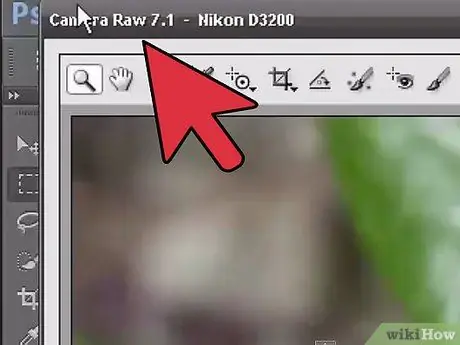
Стъпка 2. Изтеглете Adobe DNG Converter
Това е безплатна помощна програма за Windows и OS X. Можете да я изтеглите безплатно от тук.
След като изтеглянето приключи, стартирайте инсталационната програма, за да инсталирате този конвертор на вашия компютър

Стъпка 3. Стартирайте програмата за конвертор
След като инсталацията приключи, стартирайте програмата Adobe DNG Converter.
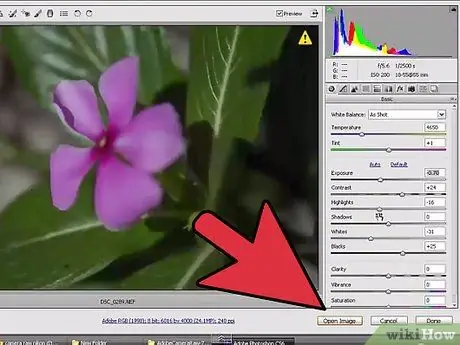
Стъпка 4. Изберете файла за конвертиране
Щракнете върху бутона Избор на папка … в първия раздел, за да изберете снимките, които да конвертирате.
Можете да изберете само директория, която съдържа няколко снимки, а не една снимка
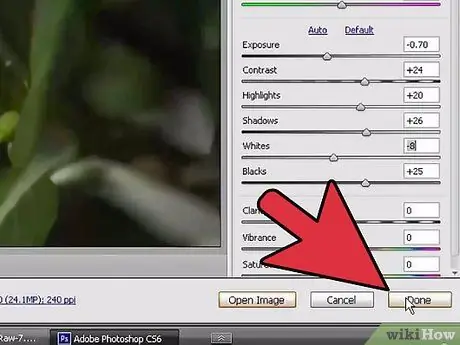
Стъпка 5. Изберете къде искате да запазите преобразуваните снимки
Обикновено тези снимки се запазват на същото място като оригиналната директория със снимки.
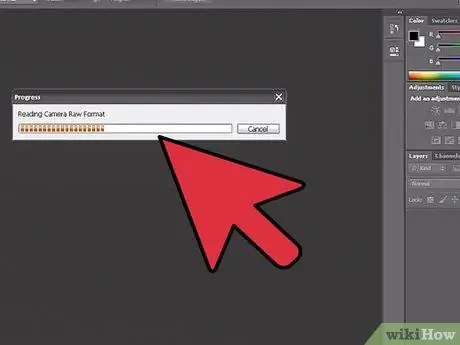
Стъпка 6. Посочете настройките за именуване на снимки
В третия раздел можете да зададете името на файла на преобразуваната снимка. Като цяло имената на тези нови файлове са същите като оригиналните файлове, но с добавянето на.dng разширение.
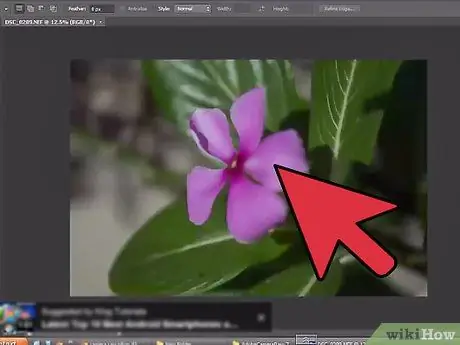
Стъпка 7. Определете предпочитанията за съвместимост
Повечето потребители могат да позволят това, но ако искате да конвертирате снимката си, за да се отвори в по-стара версия на Adobe Photoshop, щракнете върху бутона Промяна на предпочитанията … и изберете версията, която използвате от падащото меню Съвместимост.
Ако искате да вградите оригиналния NEF файл в DNG файла, можете да го изберете от менюто Предпочитания. Това ще доведе до по -голям DNG файл, но можете да извлечете NEF файла по -късно, ако е необходимо
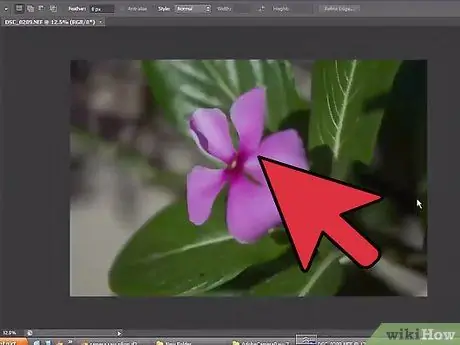
Стъпка 8. Стартирайте процеса на преобразуване
След като настройките ви са правилни, щракнете върху бутона Конвертиране, за да започнете конвертирането на файла. Това може да отнеме известно време, особено ако конвертирате няколко файла наведнъж.






